分享8个非常实用的Vue自定义指令
关注公众号 程序员成长指北,回复“1”
加入我们一起学习,天天进步
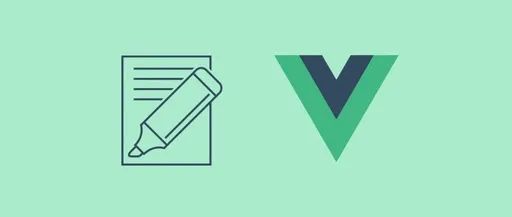
作者:lzg9527
链接:https://segmentfault.com/a/1190000038475001
在 Vue,除了核心功能默认内置的指令 ( v-model 和 v-show ),Vue 也允许注册自定义指令。它的作用价值在于当开发人员在某些场景下需要对普通 DOM 元素进行操作。
Vue 自定义指令有全局注册和局部注册两种方式。先来看看注册全局指令的方式,通过 Vue.directive( id, [definition] ) 方式注册全局指令。然后在入口文件中进行 Vue.use() 调用。
批量注册指令,新建 directives/index.js 文件
import copy from './copy'
import longpress from './longpress'
// 自定义指令
const directives = {
copy,
longpress,
}
export default {
install(Vue) {
Object.keys(directives).forEach((key) => {
Vue.directive(key, directives[key])
})
},
}
在 main.js 引入并调用
import Vue from 'vue'
import Directives from './JS/directives'
Vue.use(Directives)
指令定义函数提供了几个钩子函数(可选):
bind: 只调用一次,指令第一次绑定到元素时调用,可以定义一个在绑定时执行一次的初始化动作。 inserted: 被绑定元素插入父节点时调用(父节点存在即可调用,不必存在于 document 中)。 update: 被绑定元素所在的模板更新时调用,而不论绑定值是否变化。通过比较更新前后的绑定值。 componentUpdated: 被绑定元素所在模板完成一次更新周期时调用。 unbind: 只调用一次, 指令与元素解绑时调用。
下面分享几个实用的 Vue 自定义指令
复制粘贴指令 v-copy长按指令 v-longpress输入框防抖指令 v-debounce禁止表情及特殊字符 v-emoji图片懒加载 v-LazyLoad权限校验指令 v-premission实现页面水印 v-waterMarker拖拽指令 v-draggable
v-copy
需求:实现一键复制文本内容,用于鼠标右键粘贴。
思路:
动态创建 textarea标签,并设置readOnly属性及移出可视区域将要复制的值赋给 textarea标签的value属性,并插入到body选中值 textarea并复制将 body中插入的textarea移除在第一次调用时绑定事件,在解绑时移除事件
const copy = {
bind(el, { value }) {
el.$value = value
el.handler = () => {
if (!el.$value) {
// 值为空的时候,给出提示。可根据项目UI仔细设计
console.log('无复制内容')
return
}
// 动态创建 textarea 标签
const textarea = document.createElement('textarea')
// 将该 textarea 设为 readonly 防止 iOS 下自动唤起键盘,同时将 textarea 移出可视区域
textarea.readOnly = 'readonly'
textarea.style.position = 'absolute'
textarea.style.left = '-9999px'
// 将要 copy 的值赋给 textarea 标签的 value 属性
textarea.value = el.$value
// 将 textarea 插入到 body 中
document.body.appendChild(textarea)
// 选中值并复制
textarea.select()
const result = document.execCommand('Copy')
if (result) {
console.log('复制成功') // 可根据项目UI仔细设计
}
document.body.removeChild(textarea)
}
// 绑定点击事件,就是所谓的一键 copy 啦
el.addEventListener('click', el.handler)
},
// 当传进来的值更新的时候触发
componentUpdated(el, { value }) {
el.$value = value
},
// 指令与元素解绑的时候,移除事件绑定
unbind(el) {
el.removeEventListener('click', el.handler)
},
}
export default copy
使用:给 Dom 加上 v-copy 及复制的文本即可
"copyText">复制
v-longpress
需求:实现长按,用户需要按下并按住按钮几秒钟,触发相应的事件
思路:
创建一个计时器, 2 秒后执行函数 当用户按下按钮时触发 mousedown事件,启动计时器;用户松开按钮时调用mouseout事件。如果 mouseup事件 2 秒内被触发,就清除计时器,当作一个普通的点击事件如果计时器没有在 2 秒内清除,则判定为一次长按,可以执行关联的函数。 在移动端要考虑 touchstart,touchend事件
const longpress = {
bind: function (el, binding, vNode) {
if (typeof binding.value !== 'function') {
throw 'callback must be a function'
}
// 定义变量
let pressTimer = null
// 创建计时器( 2秒后执行函数 )
let start = (e) => {
if (e.type === 'click' && e.button !== 0) {
return
}
if (pressTimer === null) {
pressTimer = setTimeout(() => {
handler()
}, 2000)
}
}
// 取消计时器
let cancel = (e) => {
if (pressTimer !== null) {
clearTimeout(pressTimer)
pressTimer = null
}
}
// 运行函数
const handler = (e) => {
binding.value(e)
}
// 添加事件监听器
el.addEventListener('mousedown', start)
el.addEventListener('touchstart', start)
// 取消计时器
el.addEventListener('click', cancel)
el.addEventListener('mouseout', cancel)
el.addEventListener('touchend', cancel)
el.addEventListener('touchcancel', cancel)
},
// 当传进来的值更新的时候触发
componentUpdated(el, { value }) {
el.$value = value
},
// 指令与元素解绑的时候,移除事件绑定
unbind(el) {
el.removeEventListener('click', el.handler)
},
}
export default longpress
使用:给 Dom 加上 v-longpress 及回调函数即可
"longpress">长按
v-debounce
背景:在开发中,有些提交保存按钮有时候会在短时间内被点击多次,这样就会多次重复请求后端接口,造成数据的混乱,比如新增表单的提交按钮,多次点击就会新增多条重复的数据。
需求:防止按钮在短时间内被多次点击,使用防抖函数限制规定时间内只能点击一次。
思路:
定义一个延迟执行的方法,如果在延迟时间内再调用该方法,则重新计算执行时间。 将时间绑定在 click 方法上。
const debounce = {
inserted: function (el, binding) {
let timer
el.addEventListener('keyup', () => {
if (timer) {
clearTimeout(timer)
}
timer = setTimeout(() => {
binding.value()
}, 1000)
})
},
}
export default debounce
使用:给 Dom 加上 v-debounce 及回调函数即可
"debounceClick">防抖
v-emoji
背景:开发中遇到的表单输入,往往会有对输入内容的限制,比如不能输入表情和特殊字符,只能输入数字或字母等。
我们常规方法是在每一个表单的 on-change 事件上做处理。
type="text" v-model="note" @change="vaidateEmoji" />
这样代码量比较大而且不好维护,所以我们需要自定义一个指令来解决这问题。
需求:根据正则表达式,设计自定义处理表单输入规则的指令,下面以禁止输入表情和特殊字符为例。
let findEle = (parent, type) => {
return parent.tagName.toLowerCase() === type ? parent : parent.querySelector(type)
}
const trigger = (el, type) => {
const e = document.createEvent('HTMLEvents')
e.initEvent(type, true, true)
el.dispatchEvent(e)
}
const emoji = {
bind: function (el, binding, vnode) {
// 正则规则可根据需求自定义
var regRule = /[^u4E00-u9FA5|d|a-zA-Z|rns,.?!,。?!…—&$=()-+/*{}[]]|s/g
let $inp = findEle(el, 'input')
el.$inp = $inp
$inp.handle = function () {
let val = $inp.value
$inp.value = val.replace(regRule, '')
trigger($inp, 'input')
}
$inp.addEventListener('keyup', $inp.handle)
},
unbind: function (el) {
el.$inp.removeEventListener('keyup', el.$inp.handle)
},
}
export default emoji
使用:将需要校验的输入框加上 v-emoji 即可
type="text" v-model="note" v-emoji />
v-LazyLoad
背景:在类电商类项目,往往存在大量的图片,如 banner 广告图,菜单导航图,美团等商家列表头图等。图片众多以及图片体积过大往往会影响页面加载速度,造成不良的用户体验,所以进行图片懒加载优化势在必行。
需求:实现一个图片懒加载指令,只加载浏览器可见区域的图片。
思路:
图片懒加载的原理主要是判断当前图片是否到了可视区域这一核心逻辑实现的 拿到所有的图片 Dom ,遍历每个图片判断当前图片是否到了可视区范围内 如果到了就设置图片的 src属性,否则显示默认图片
图片懒加载有两种方式可以实现,一是绑定 srcoll 事件进行监听,二是使用 IntersectionObserver 判断图片是否到了可视区域,但是有浏览器兼容性问题。
下面封装一个懒加载指令兼容两种方法,判断浏览器是否支持 IntersectionObserver API,如果支持就使用 IntersectionObserver 实现懒加载,否则则使用 srcoll 事件监听 + 节流的方法实现。
const LazyLoad = {
// install方法
install(Vue, options) {
const defaultSrc = options.default
Vue.directive('lazy', {
bind(el, binding) {
LazyLoad.init(el, binding.value, defaultSrc)
},
inserted(el) {
if (IntersectionObserver) {
LazyLoad.observe(el)
} else {
LazyLoad.listenerScroll(el)
}
},
})
},
// 初始化
init(el, val, def) {
el.setAttribute('src', val)
el.setAttribute('src', def)
},
// 利用IntersectionObserver监听el
observe(el) {
var io = new IntersectionObserver((entries) => {
const realSrc = el.dataset.src
if (entries[0].isIntersecting) {
if (realSrc) {
el.src = realSrc
el.removeAttribute('src')
}
}
})
io.observe(el)
},
// 监听scroll事件
listenerScroll(el) {
const handler = LazyLoad.throttle(LazyLoad.load, 300)
LazyLoad.load(el)
window.addEventListener('scroll', () => {
handler(el)
})
},
// 加载真实图片
load(el) {
const windowHeight = document.documentElement.clientHeight
const elTop = el.getBoundingClientRect().top
const elBtm = el.getBoundingClientRect().bottom
const realSrc = el.dataset.src
if (elTop - windowHeight < 0 && elBtm > 0) {
if (realSrc) {
el.src = realSrc
el.removeAttribute('src')
}
}
},
// 节流
throttle(fn, delay) {
let timer
let prevTime
return function (...args) {
const currTime = Date.now()
const context = this
if (!prevTime) prevTime = currTime
clearTimeout(timer)
if (currTime - prevTime > delay) {
prevTime = currTime
fn.apply(context, args)
clearTimeout(timer)
return
}
timer = setTimeout(function () {
prevTime = Date.now()
timer = null
fn.apply(context, args)
}, delay)
}
},
}
export default LazyLoad
使用,将组件内 标签的 src 换成 v-LazyLoad
“在看转发”是最大的支持
